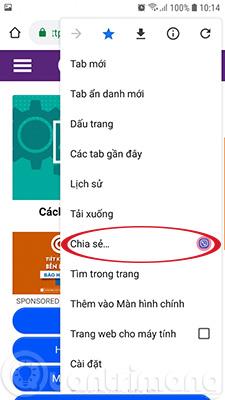Androids Share-meny har förändrats under åren. Funktionen är nu mer anpassningsbar och användare kan fästa appar och kontakter som används ofta högst upp på listan för enkel åtkomst.
Uppenbarligen sparar den här funktionen dig mycket tid eftersom du inte behöver bläddra igenom listan med appar för att hitta den du behöver använda.
Låter bra, eller hur? Men hur kan du ställa in den här funktionen? Den här artikeln guidar dig genom stegen för att fästa ofta använda Android-program och kontakter till menyn Dela.
Så här fäster du appar och kontakter till Dela-menyn på Android
Innan du sätter igång finns det några saker du måste tänka på. För det första, om du fäster flera appar kommer de att visas i alfabetisk ordning och du kan inte ändra denna ordning. För det andra, om du fäster en kontakt till direktdelningsmenyn, kommer motsvarande appar att fästas högst upp på den vanliga delningsmenyn. Och slutligen, alla appar du fäster på delningsmenyn kommer att påverka kontakterna som visas i livedelningsmenyn. Följ stegen nedan för att fästa appar och kontakter på delningsmenyn.



Steg 1. Öppna appen där du vill dela något, till exempel att öppna Chrome för att dela en webbsida . Klicka på de 3 prickarna i det övre högra hörnet.
Steg 2 . Tryck på Dela -ikonen för att öppna Dela-menyn
Steg 3 . Tryck och håll ned en app eller kontakt som du vill fästa, i bilden väljer du Viber.
Steg 4 . Välj Pin/Pin .
Om du vill lossa appar och kontakter följer du stegen ovan och väljer Lossa .
Så nu när du vill komma åt dina appar och kontakter behöver du bara öppna delningsmenyn och välja den.
Önskar dig framgång!
Se mer: